
SetCPU官方版是一款专业且在Android上的CPU调节应用程序,支持各种端口的 Android 设备,允许用户完全控制 CPU 频率和电压,以便更有效地管理电池寿命和性能。用户通过app可以手动设置 CPU 频率,使其在不同的操作负载下自动更改,这能够对节能和性能产生积极的影响,特别是在使用老旧或运行重负载应用程序的设备上。该应用还提供了内核管理器,可用于管理若干 Android 设备的 CPU 频率和电压。同时,SetCPU不仅能够查看CPU、电池、内存、状态时间等数据,还可以进行整数基准测试、浮点基准测试、原生基准测试、强度性能测试,可以加快你的处理器来释放手机真正的多任务潜力,让手机运行起来更加流畅。还在等什么?感兴趣的小伙伴们就赶快下载体验吧!
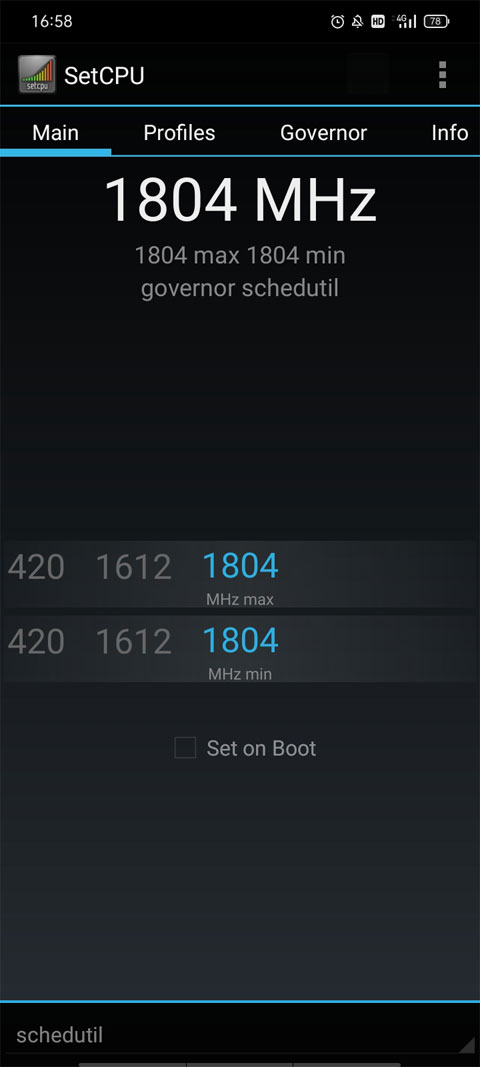
1、Main
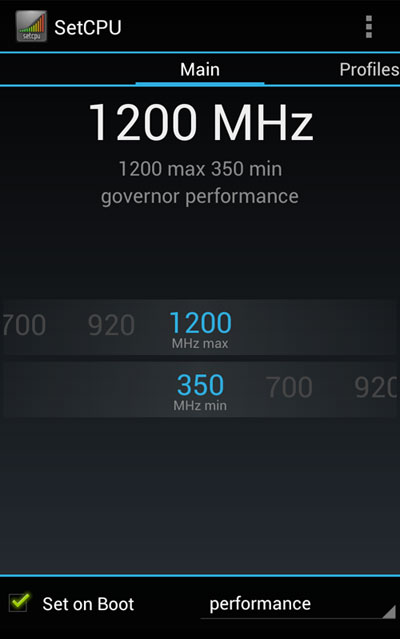
Main选项卡允许您查看并快速更改最重要的CPU设置。最大和最小滑块控制设备将达到的最大和最小CPU速度。点击或滑动滑块以更改最大和最小设置。
在右下方,您可以设置CPU调控器。当在最大和最小速度之间选择速度时,调控器控制手机的行为。可用的调控器因设备和内核而异。例如,交互式和随需应变调控器将在CPU使用率较高时将CPU扩展到最大设置,并在CPU使用率较低时将其降低。有关常见调控器的完整列表,请参阅下面的调控器选项卡部分。
菜单顶部的文本显示当前CPU设置。这可能并不总是匹配滑块或CPU调控器选择器。大CPU频率显示将根据您选择的调控器和CPU负载而变化。
Set on Boot复选框允许SetCPU在您的设备首次启动时设置Main选项卡设置,因此您不必每次重新启动时都回到SetCPU。如果启用了配置文件,那么“启动设置”复选框也会启动配置文件服务。
在这里访问菜单将会出现一些选项。如果你要超频或改变电压设置,建议你阅读安全模式说明。Perflock禁用选项有助于SetCPU在某些HTC股票内核上工作。最后,您也可以在这里返回SetCPU的介绍屏幕。
2、Profiles
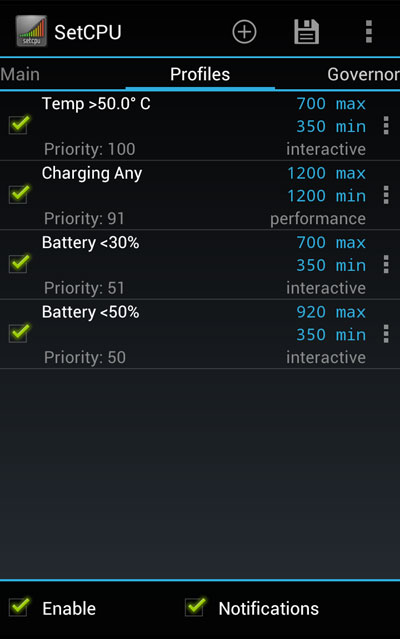
Profiles选项卡位于Main选项卡的右侧,它允许您根据设备上发生的事件自定义CPU设置。例如,一个非常流行的配置文件是设置最大CPU速度较低,当电池低于50%的容量,以节省电池。要开始使用配置文件,请选中底部的Enable复选框,并按profiles选项卡右上角的Add按钮。这将启动Edit Profile菜单。
Profiles选项卡列出了设备上当前保存的配置文件。要启用和禁用配置文件,请使用左侧的复选框。通知复选框在Android状态栏中为您提供当前激活的配置文件的通知。
每个配置文件都有一定的条件。这就是触发侧写的原因;也就是说,SetCPU必须设置配置文件。条件允许您设置电池电量、充电、屏幕关闭、通话中和时间配置文件。您可以在Edit Profile菜单的顶部更改条件。
每个概要文件也有一个优先级选项。优先级是SetCPU在满足多个条件时如何在两个或多个配置文件之间做出决定。例如,您有两个配置文件,一个设置为充电状态,另一个设置为关屏状态,您的手机在关屏充电的同时,会设置优先级高的配置文件。对于优先级,确切的数字并不重要——只要确保顺序正确。要查看应该如何使用优先级的一些示例,请参阅下面的示例概要文件部分。
如果不满足任何条件,则不激活配置文件。SetCPU将在Main选项卡中恢复到上次保存的设置。如果通知被打开,这也被称为Main配置文件。
3、Example Profiles
这里有一些示例配置文件供您试用。可用的调控器和CPU速度因设备而异,因此您可能不会得到这里显示的相同数字。
4、Governor
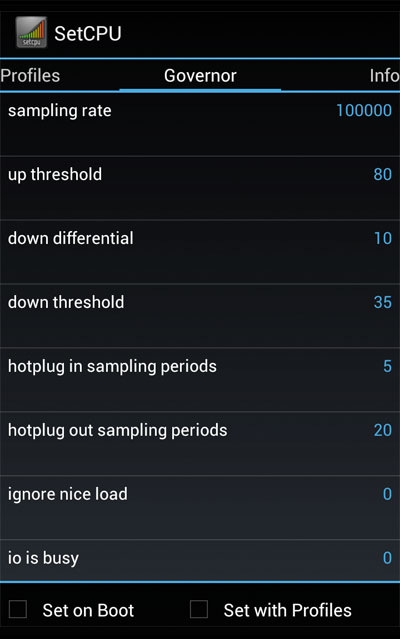
Governor选项卡是一个高级菜单,允许您更改某些调控器的行为。如果当前选择的调控器与此菜单兼容,您将在这里看到一个可调整选项列表。选中此处的Set on Boot框以在引导时设置这些更改,选中Set with Profiles框以设置这些更改,这些更改通常在切换配置文件时重置。有些调控器(如性能和节能)没有任何可以通过调控器选项卡更改的选项。如果发生这种情况,选项卡将被禁用。
5、Voltages
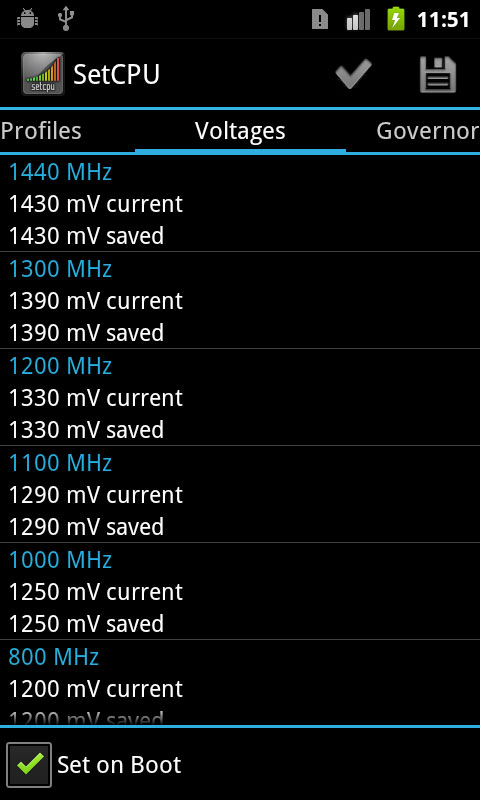
电压选项卡只适用于一些自定义内核和设备。如果voltage选项卡可用,它将自动显示在Governor和Profiles选项卡之间。否则,“电压”页签不可用。电压选项卡是一个高级功能,允许您自定义设备的每个可用CPU频率的电压(通常称为欠压)。手机自带的电压通常略高于所需的电压。由于功耗随电压呈二次曲线下降,因此即使电压稍微降低也可能意味着功耗大幅降低,但这有时是以牺牲器件稳定性为代价的。稳定性的限制因芯片而异,即使在同一设备上也是如此,因此使用此菜单的结果也会有所不同。
电压选项卡将显示设备上所有可用CPU频率的列表以及所有这些频率对应的电压。要改变某一频率的电压,点击列表中该频率的条目,使用文本框或滑块来改变电压。点击右上角的Apply按钮保存电压并尝试新的电压。当尝试新的电压时,每次下降很少的量并施加电压。在切换到较低的电压之前,在新的频率和电压下对设备进行一段时间的压力测试。如果你的设备崩溃了,电压可能不稳定。重新启动设备,然后再试一次。在你确定你保存的电压是稳定的之前,不要检查“开机设置”。
电压标签有潜在的危险,因为更高的电压意味着CPU将产生更多的热量。在任何频率下,你几乎都不想把电压提高到默认值以上。大多数情况下,不稳定的电压只会使设备崩溃,但要小心使用!
如果您访问此选项卡中的菜单,您可以选择备份、恢复和共享电压设置,就像您可以使用配置文件一样。它们将被保存到内部存储或SD卡。还有一个选项可以将所有电压恢复到内核的默认值。重新启动手机以完成此操作。
6、Info
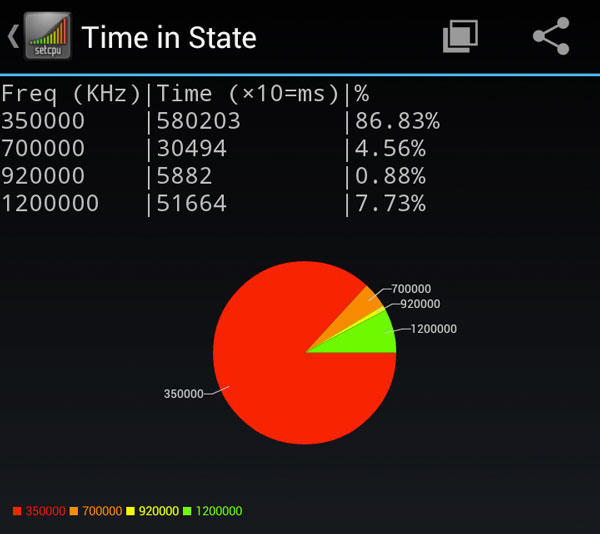
Info选项卡允许您查看有关内核、CPU、电池、电话和内存状态的信息。它还包括一些测试手机速度的基准测试。
您可以在底部的菜单中找到基准测试选项。基准分数越低,手机运行速度越快。请记住,短期和长期基准测试的分数只能用于准确比较相同ROM和内核上的不同频率。由于后台进程的干扰,分数可能在运行之间波动。为了获得最佳结果,请使用性能调控器或将最大值和最小值设置为相同。还有一个压力测试功能。压力测试允许您测试电压设置或更高超频的稳定性。压力测试将给你的CPU施加压力,使其达到热极限。在此期间,手机可能会有些无响应。压力测试将永远持续下去,所以您必须在一段时间后手动结束它。要做到这一点,只需按一下手机上的后退键。然而,如果你的手机特别不稳定,压力测试可能会自动结束。
要将当前系统信息菜单复制到剪贴板,请按右上方的复制按钮。还有一个分享按钮。
1、开机自启动。
2、可停用HTC设备的Perflock。
3、根据系统内核和CPU架构来动检测支持的CPU频率调节值。
4、SetCpu支持自定义CPU频率调节。
5、包含丰富的情景模式设置,用户可以根据设备和系统的条件来配置相应的CPU频率调节器,从而达到优化性能和省电的目的。
6、为不同的CPU频率单独设置电压(调压),避免因为电压过高/过低导致系统不稳定(需要系统内核支持)。
7、对调节器的参数进行微调。
8、查看设备/CPU/电池/状态时间/内存信息。
9、执行快速/完整/原生基准测试和强度性能测试。
10、1x1小部件,显示当前/最高/最低CPU频率和CPU温度,并支持多款主题。
11、备份/恢复/发送情景模式。
12、支持安全模式,在使用SetCPU出现问题时可以恢复系统。
13、全新的Holo界面适配,标签页支持左右滑动,美观流畅。
1、Root:SetCPU需要Root权限才能修改CPU速度等设置。
2、读取日志:用于高效检查应用状态。这是目前它的全部用途。
3、启动时启动:如果启用,SetCPU将在启动时启动配置文件服务。如果启用,它还设置默认启动设置。如果配置文件未启用,SetCPU不会在后台运行,并且在应用设置(如果有)后变得不活动。
4、唤醒锁:这可以防止手机在压力测试和基准测试时处于睡眠状态。
5、写外部存储:SetCPU需要对SD卡或内部存储进行读写,以备份配置文件。
6、读取电话状态:“通话中”条件需要这个来确定用户是否正在拨打电话,并在用户需要时触发配置文件。
1、主界面标签查看当前频率设置。
2、通过高级设置控制CPU频率。
3、通过情景模式控制CPU频率。
4、CPU频率调节器。
5、查看系统信息。
6、多种频率调节方式。
7、自定义频率配置。
8、禁用某些HTC机型的Perflock。
9、多款主题外观。
v3.1.4版本
1、修复已知bug。
2、优化操作体验。
手机扫描下载
安卓版下载
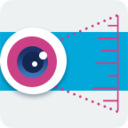 测距测量仪app
160.02M / 09-29
测距测量仪app
160.02M / 09-29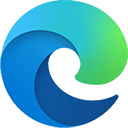 微软浏览器手机版
196.85M / 09-28
微软浏览器手机版
196.85M / 09-28 115生活app
129.15M / 09-28
115生活app
129.15M / 09-28 工程测量大师app
25.97M / 09-28
工程测量大师app
25.97M / 09-28 3D Modeling app中文版
46.25M / 09-27
3D Modeling app中文版
46.25M / 09-27 Apktool M中文版
14.91M / 09-27
Apktool M中文版
14.91M / 09-27
用户评论
0条评论